Win10系统关机小技巧介绍
发布时间:2017-03-31 17:11:14作者:知识屋
现在有越来越多用将电脑系统升级至Win10了,相信很多Win10电脑用户都有这样的感觉,Win10关机十分麻烦,小图标不好操作,而且繁琐。现在,小编给大家介绍一种快速关机的办法,不仅如此,什么锁定、注销都可以通过鼠标的右键菜单实现,再也不用锁屏后那么麻烦了。
Win10系统关机小技巧介绍
先看一下效果,怎么样,是不是特别齐备,包括开机、重启、休眠、睡眠、锁定、切换,比Win10自带的好多了(Win8也可以用)
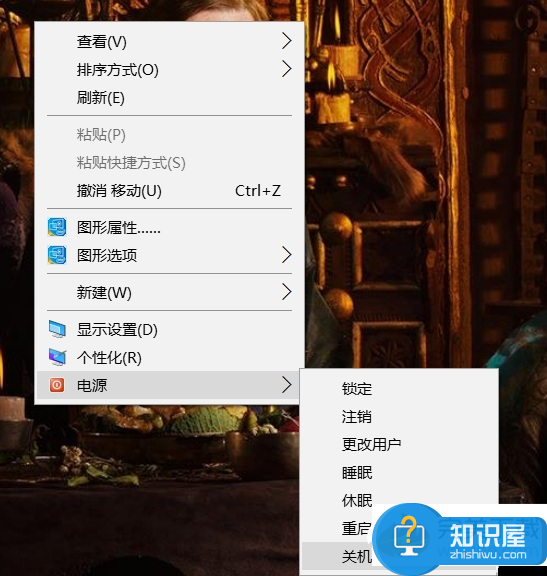
复制内容到记事本……呃,好像有点长,请回复消息“右键关机”,获得下载链接(http://pan.baidu.com/s/1skUptwD),然后打开压缩包,双击“启用右键电源菜单.reg”。

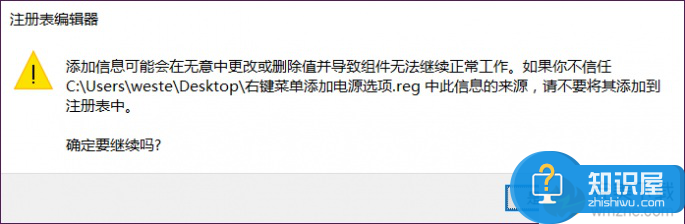
根据提示操作完成后在桌面点击右键试试,不用重启就可以让菜单中出现电源项了,是不是很方便?如果想取消怎么版?压缩包内还有一个“关闭右键电源菜单.reg”双击根据提示运行后右键菜单就恢复如初了。
如果觉得项目太多有些用不到,可以自行修改一下,方法也很简单,右键点击注册表文件选择编辑。
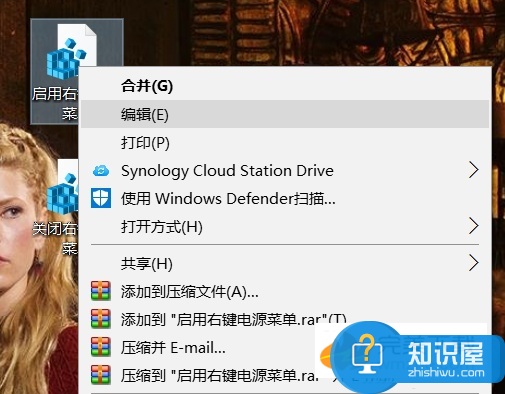
在打开的文档里,标蓝部分是菜单上电源按钮的其中一个设置(作为范例),这里要修改第一部分“[HKEY_CLASSES_ROOT\DesktopBackground\Shell\Power Menu]”中“SubCommands”的内容,不需要的删除掉。
“lock;logoff;switch;sleep;hibernate;restart;shutdown”分别对应锁定、注销、更改用户、睡眠、休眠、重启、关机。后面标蓝的两行就是我们要去掉的“锁定”部分,分别对应起来关系进行删减修改即可。
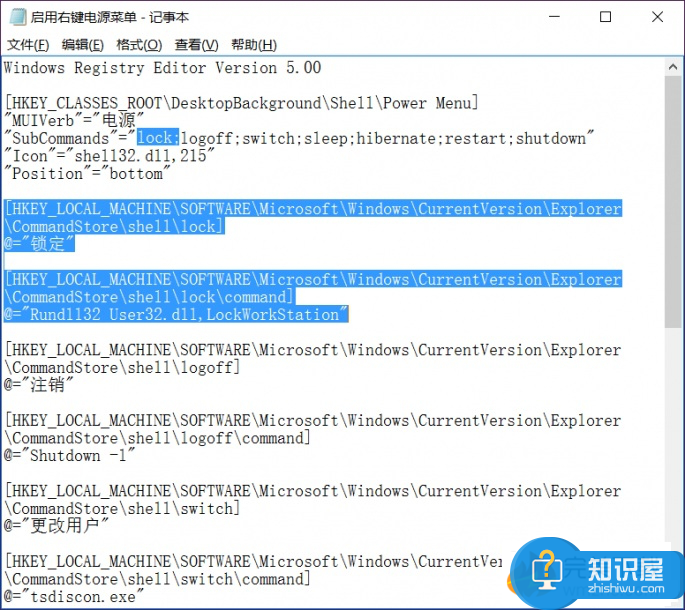
这样修改后,可以让菜单更简洁一点,灵活处理就行了。
相关知识
软件推荐
更多 >-
1
 Office2010打开慢速度怎么办?
Office2010打开慢速度怎么办?2013-11-15
-
2
如何将WPS演示文稿中的多张幻灯片打印在一张纸上?
-
3
没有截图工具怎么办?WPS表格2013同样可以完成
-
4
office2013在哪下载? Office 2013 各国语言版下载大全
-
5
WPS演示2013中的排练计时功能使用方法介绍
-
6
在指定WPS演示2013幻灯片页面停止播放背景音乐
-
7
Office2013密钥免费领!Office2013激活教程
-
8
高效工作必备!Office 2010操作小技巧
-
9
什么是Visio? Office Visio是什么?
-
10
PDF电子表格的应用特性与优势



















































